8 Agen AI Gratis yang Dapat Anda Gunakan Setiap Hari untuk Mengotomatiskan Hidup Anda
Diterbitkan: 2025-10-15Agen AI adalah hal besar berikutnya dalam industri teknologi. Meskipun banyak dari kita berpikir bahwa agen AI ditujukan untuk pengguna perusahaan, mereka bisa sangat berguna bagi semua orang.
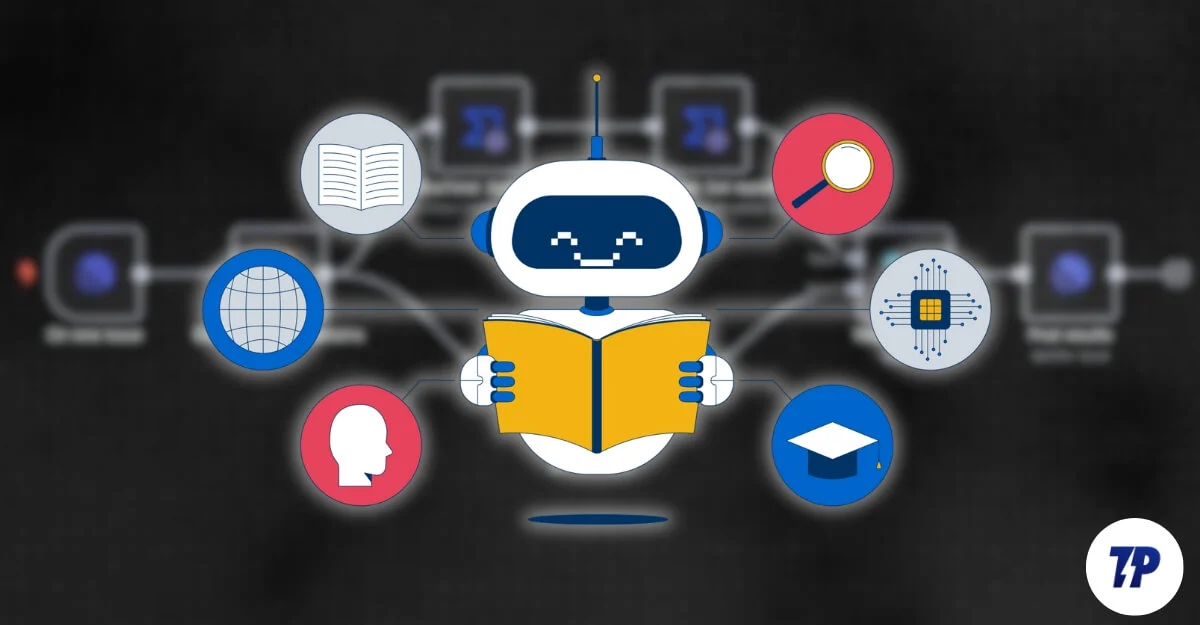
Misalnya, penelitian mendalam ChatGPT adalah salah satu agen yang saya gunakan setiap hari untuk mengotomatisasi sebagian besar tugas penelitian, demikian pula Notebook LLM adalah pengelola dokumen AI saya yang membantu saya menyimpan dokumen dan mendapatkan wawasan darinya, demikian pula ada ratusan agen AI yang beberapa di antaranya juga tersedia secara gratis, yang memungkinkan Anda mengotomatiskan sebagian besar tugas rutin dalam kehidupan sehari-hari.
Saya telah menyertakan agen AI yang sebagian besar tersedia secara gratis atau penggunaan gratis dengan batasan. Anda cukup mengikuti panduan ini untuk menyiapkan dan menggunakan agen AI.
Daftar isi
8 Agen AI Terbaik untuk Tugas Sehari-hari
Alat / Agen | Apa yang bisa Anda lakukan |
|---|---|
Tugas Kebingungan | Anda dapat menggunakan alat ini untuk mendapatkan ringkasan berita harian, highlight saham, peringatan penurunan harga, dan banyak lagi |
buku catatan LLM | Anda dapat menggunakan alat ini untuk meringkas dokumen, membuat peta pikiran/kartu flash, dan banyak lagi. Bagus untuk siswa. |
ObrolanGPT / Gemini | Anda dapat menggunakan ini untuk memperbaiki kesalahan tata bahasa dan ejaan, Lebih cepat daripada kebanyakan alat perbaikan tata bahasa. |
Browser Komet (Kebingungan) | Anda dapat mengotomatiskan sebagian besar tugas web menggunakan ini, Anda dapat mengisi formulir, memasukkan data tiruan, dan menangani tugas browser rutin. |
Peringkasan YouTube (Kebingungan / Notebook LLM) | Anda dapat dengan mudah merangkum video Youtube menggunakan alat ini |
Bisikan (Rapat) | Alat terbaik untuk menyalin catatan rapat |
Bisikan (Film) | Anda dapat membuat subtitle film Anda sendiri dengan alat gratis ini. |
Agen Pengodean AI (misalnya, Lovable) | Anda dapat membuat aplikasi dan alat sendiri untuk masalah Anda sendiri. |
Fitur Tugas Kebingungan
Sejak saya menemukan fitur Perplexity Tasks, saya telah menghemat waktu berjam-jam di pagi hari.
Karena pekerjaan saya melibatkan pencarian di internet untuk mengetahui tren teknologi terkini dan melakukan penelitian serta menemukan berita terbaru, sebelum Tugas Perplexity, saya biasa menghabiskan waktu berjam-jam mengunjungi setiap situs web, membaca artikel, dan membuat catatan; namun, dengan Tugas Perplexity, saya lebih banyak mengotomatiskan tugas ini.
Sekarang saya menjalankan sepuluh otomatisasi berbeda setiap hari di mana AI mencari saya dan sumber serta situs web saya di internet, dan memberi saya laporan terperinci dan ringkasan berita terperinci setiap hari.
Sayangnya, Anda hanya dapat mengatur hingga 10 tugas, dan fitur Perplexity Tasks hanya tersedia untuk pengguna Pro dan Perusahaan. Karena tersedia gratis untuk semua pengguna Airtel di India, ini bisa menjadi agen AI yang hebat untuk mengotomatiskan tugas paling rutin Anda setiap hari.
Tidak hanya itu, karena ini AI, Anda bisa memintanya untuk memformat data sesuai keinginan Anda. Misalnya, jika Anda seorang analis pasar saham, Anda dapat bertanya kepada AI tentang tren terkini dan juga melakukan analisis sentimen untuk mengetahui bagaimana hal tersebut akan memengaruhi tugas tertentu.
Jika Anda seorang pelajar, Anda dapat menggunakannya untuk mengotomatiskan proses menemukan makalah penelitian terbaru yang terkait dengan proyek Anda dan menawarkan analisis terperinci, dan bahkan memecah topik kompleks menjadi blok-blok yang dapat Anda pahami. Kemungkinannya tidak terbatas.
Tidak hanya itu, Anda juga dapat menggunakan fitur tugas kebingungan untuk mendapatkan pengingat peringatan penurunan harga dan juga stok produk kembali.
Cara menggunakan Fitur Tugas Kebingungan:
Dalam hal ini, saya menggunakan browser. Kunjungi Perplexity.ai, dan buat akun Anda.
- Buka perplexity.ai dan klik gambar profil Anda.
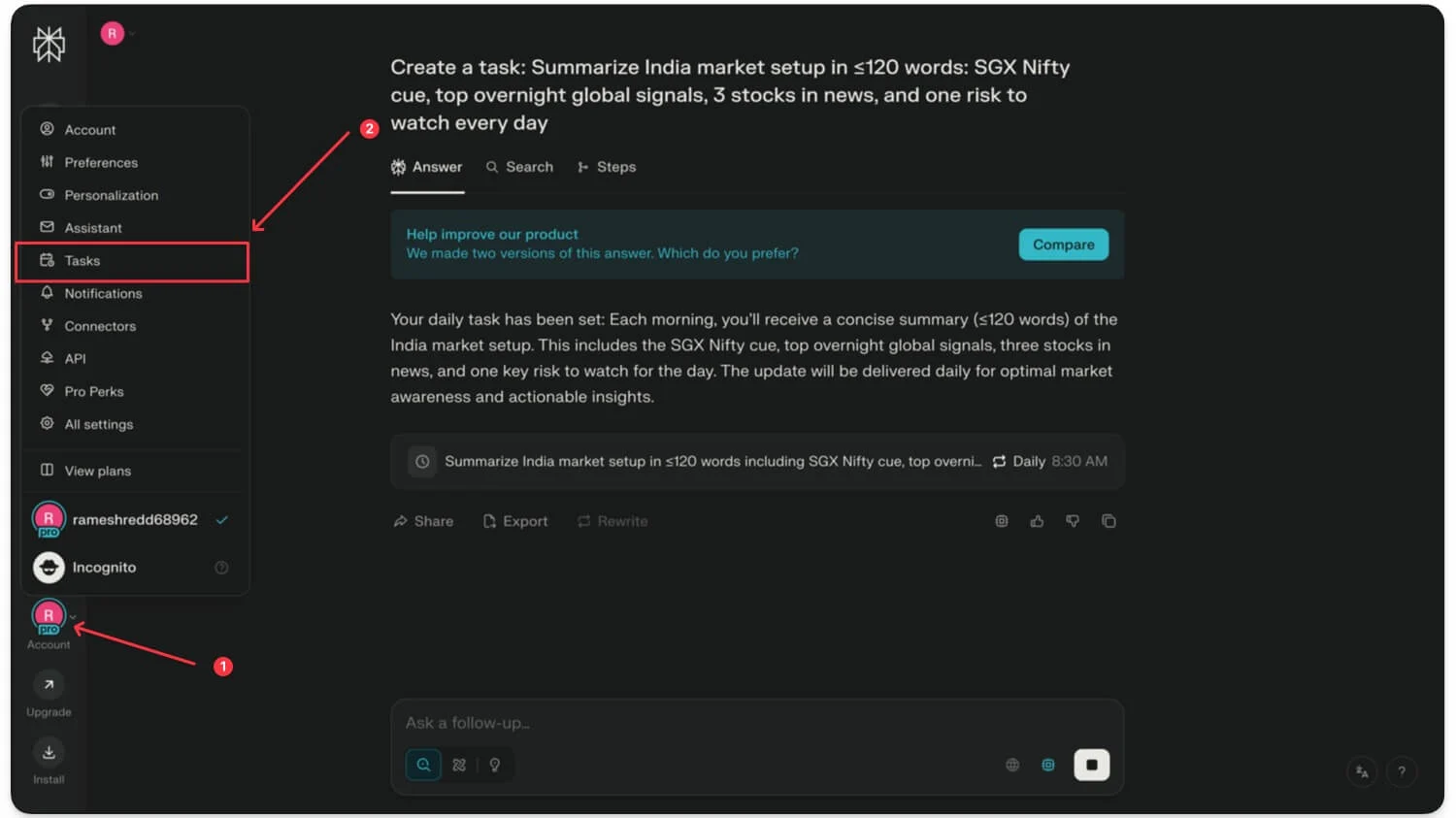
- Dari menu, pilih Tugas
- Klik ikon Plus di sudut kanan atas layar dan pilih Dijadwalkan.
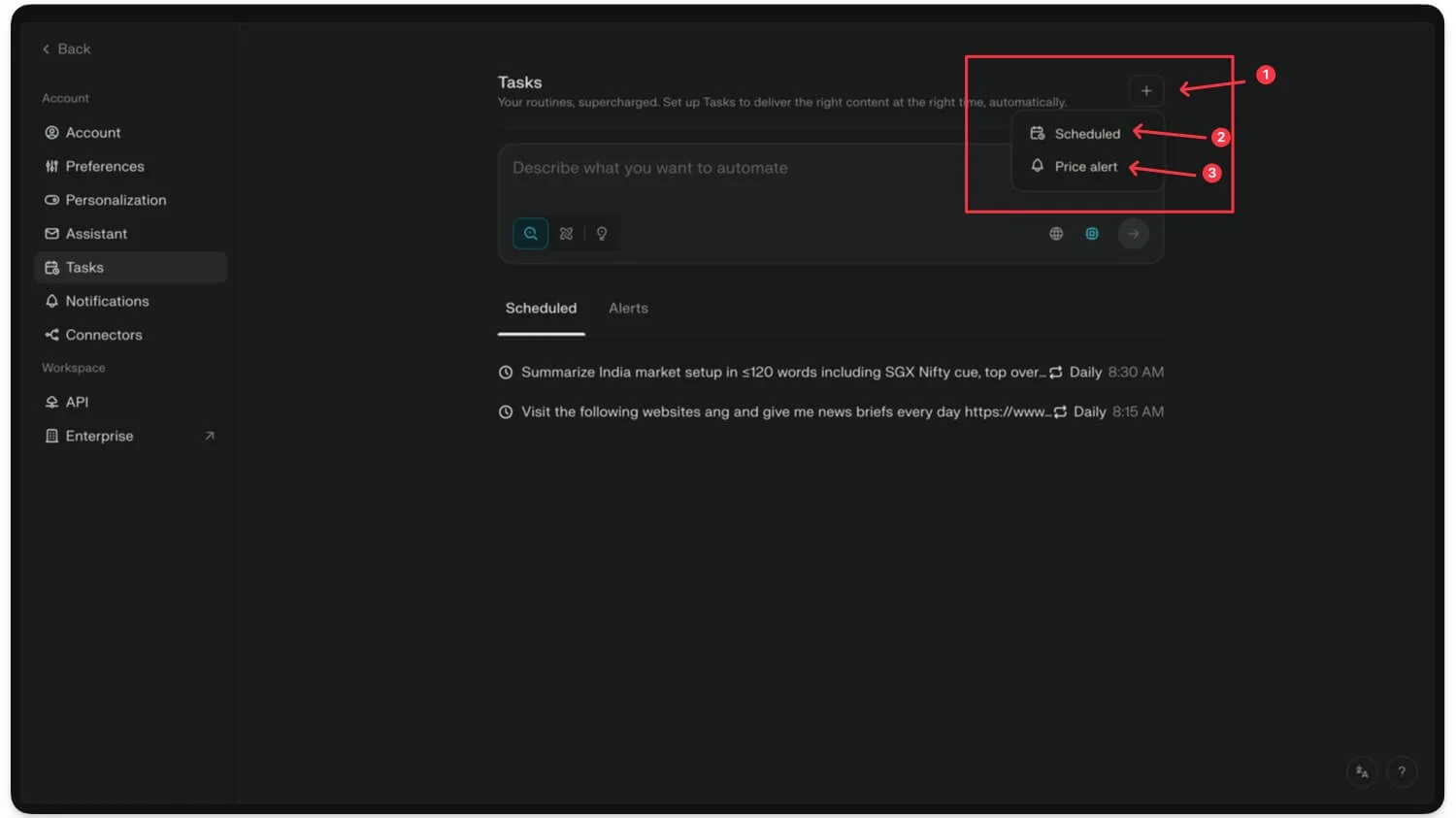
- Dari sini, Anda dapat memasukkan perintah, memastikan perintah tersebut dirinci, menambahkan tanggal dan waktu dan memilih tugas berulang, dan mengaturnya harian atau mingguan, tergantung pada preferensi Anda. Anda juga dapat memilih model dan sumber yang datanya ingin diambil oleh alat AI, dan banyak lagi.
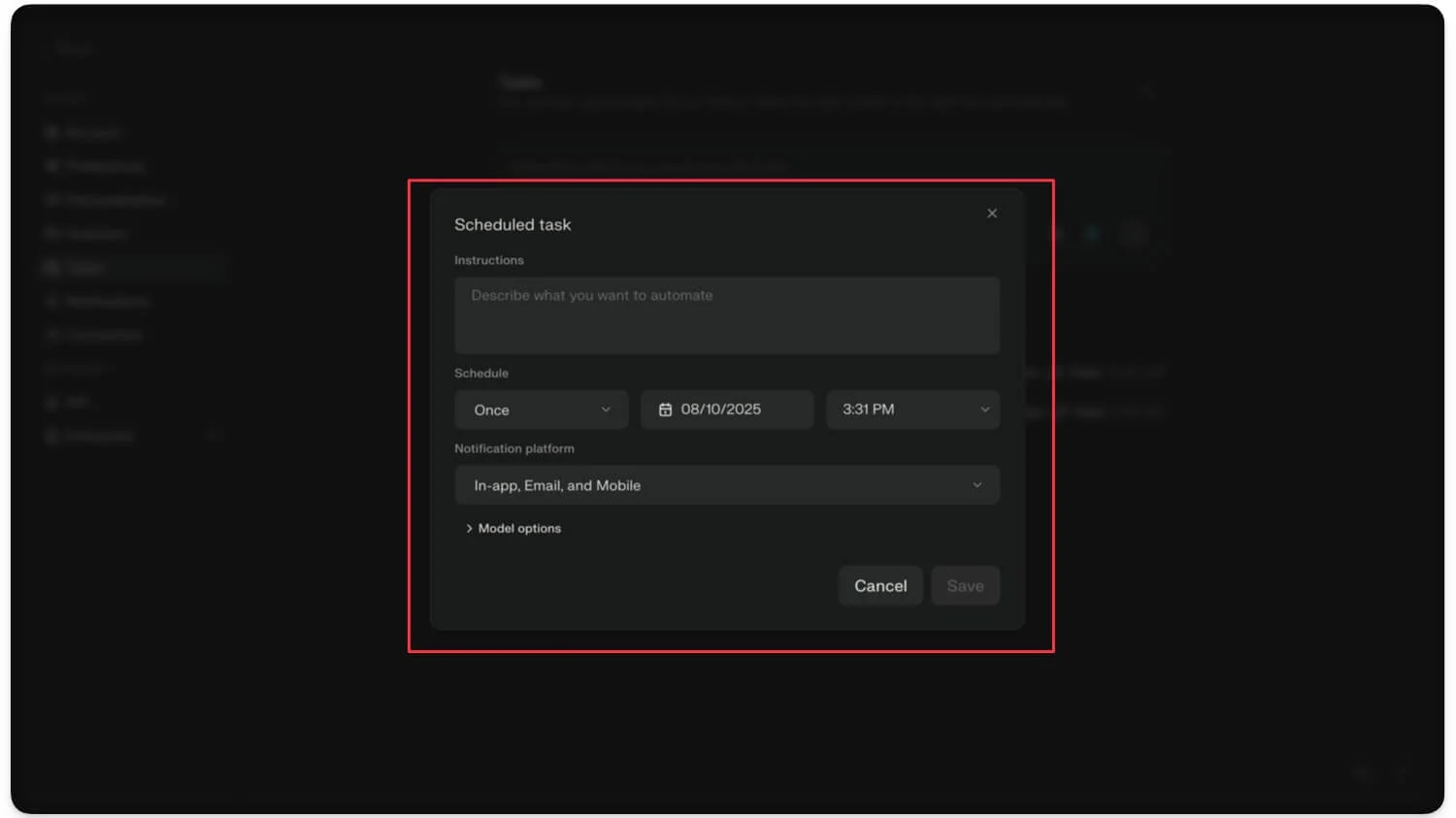
- Dan terakhir, klik Simpan.
Analisis Dokumen Anda Menggunakan AI
Agen Notebook Google dapat menjalankan tugas untuk Anda atau bahkan mengotomatiskan tugas paling rutin Anda. Saya menggunakan Notebook LLM sebagai pengelola dokumen untuk merangkum semua dokumentasi produk pembelajaran saya, mengubahnya menjadi daftar tugas yang dapat ditindaklanjuti dan bahkan mengubahnya menjadi podcast untuk didengarkan saat saya jogging di pagi hari.
Bagian terbaiknya adalah, tidak seperti Google Drive atau bahkan manajemen dokumen pihak ketiga mana pun, dengan Notebook LLM, Anda dapat menyimpan dan mengelola semua dokumen Anda di satu tempat dan mendapatkan jawaban instan dari dokumen Anda.
Tidak hanya ringkasan Notebook LLM juga dilengkapi dengan fitur-fitur yang berguna seperti ikhtisar video dan audio, ikhtisar audio yang saya katakan dapat digunakan untuk mengubah dokumen Anda menjadi podcast, dan yang mengejutkan, outputnya sangat bagus sehingga saya sering menggunakan fitur ini, selanjutnya adalah ikhtisar video yang merupakan game changer bagi siswa yang sering membuat presentasi, dengan trik sederhana sekarang Anda dapat mengubah dokumen apa pun dari penyimpanan Anda menjadi presentasi video detail dan banyak lagi.
Fitur berguna lainnya adalah peta pikiran yang dapat membantu Anda mengingat informasi di menit-menit terakhir, misalnya jika Anda seorang pelajar sebelum ujian, Anda dapat membuat peta pikiran dan mengingat konsep dengan mudah, selanjutnya jika Anda seorang insinyur perangkat lunak berpengalaman atau manajer sebuah tim, Anda dapat membuat peta pikiran cepat tentang apa yang akan didiskusikan pada pertemuan berikutnya dan masih banyak lagi.
Sebagian besar fitur Notebook LLM ini tersedia gratis untuk digunakan, sehingga sebagian besar dari Anda dapat memanfaatkan alat ini.
Cara menggunakan Google NoteBook LLM untuk meringkas dokumen:
- Kunjungi https://notebooklm.google/ dan masuk dengan akun Anda.
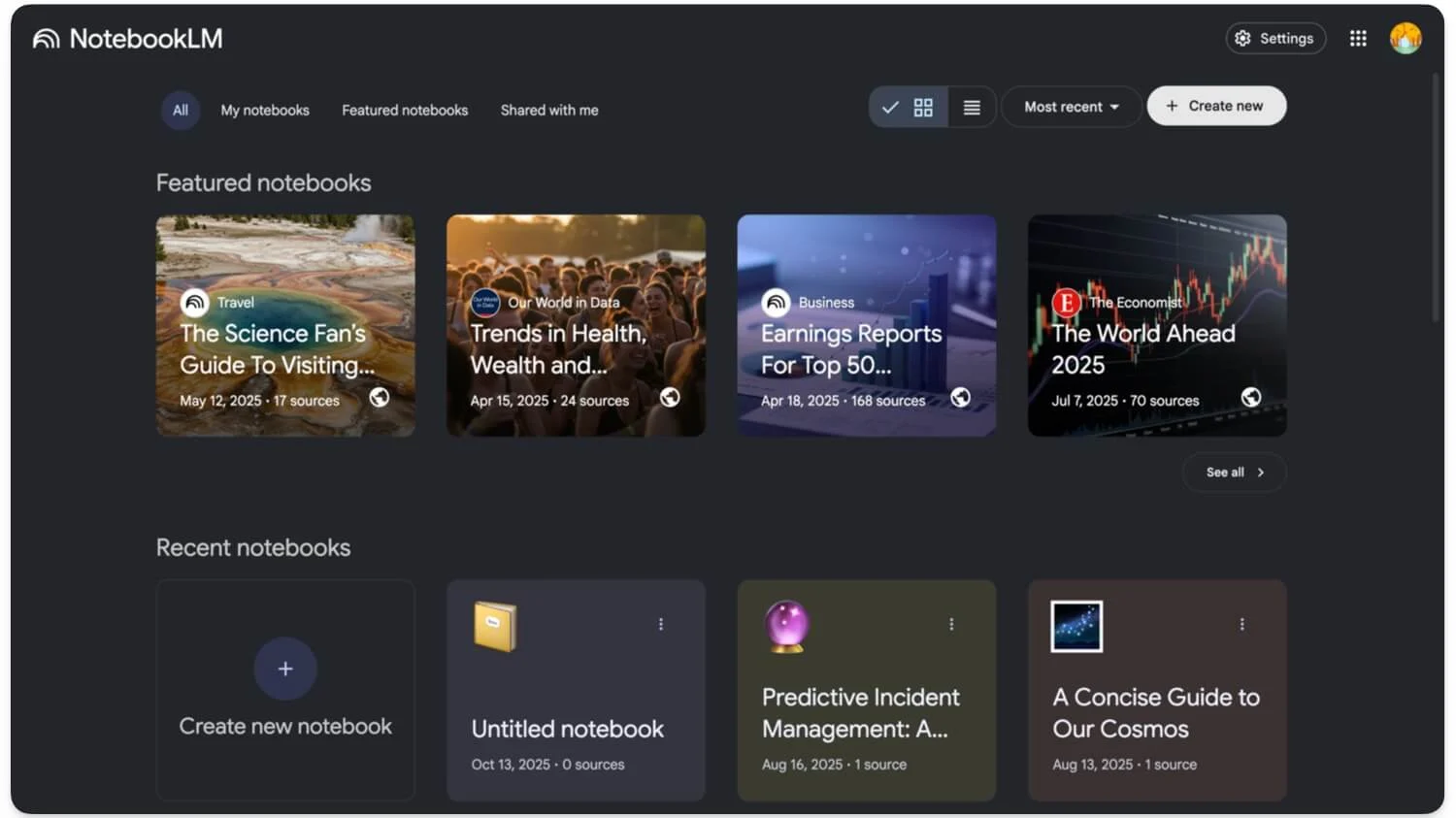
- Klik buat baru dan tambahkan dokumen Anda. Anda dapat mengunggah banyak dokumen dan bahkan memilih file dari Google Drive Anda, menempelkan tautan YouTube atau bahkan menempelkan teks.
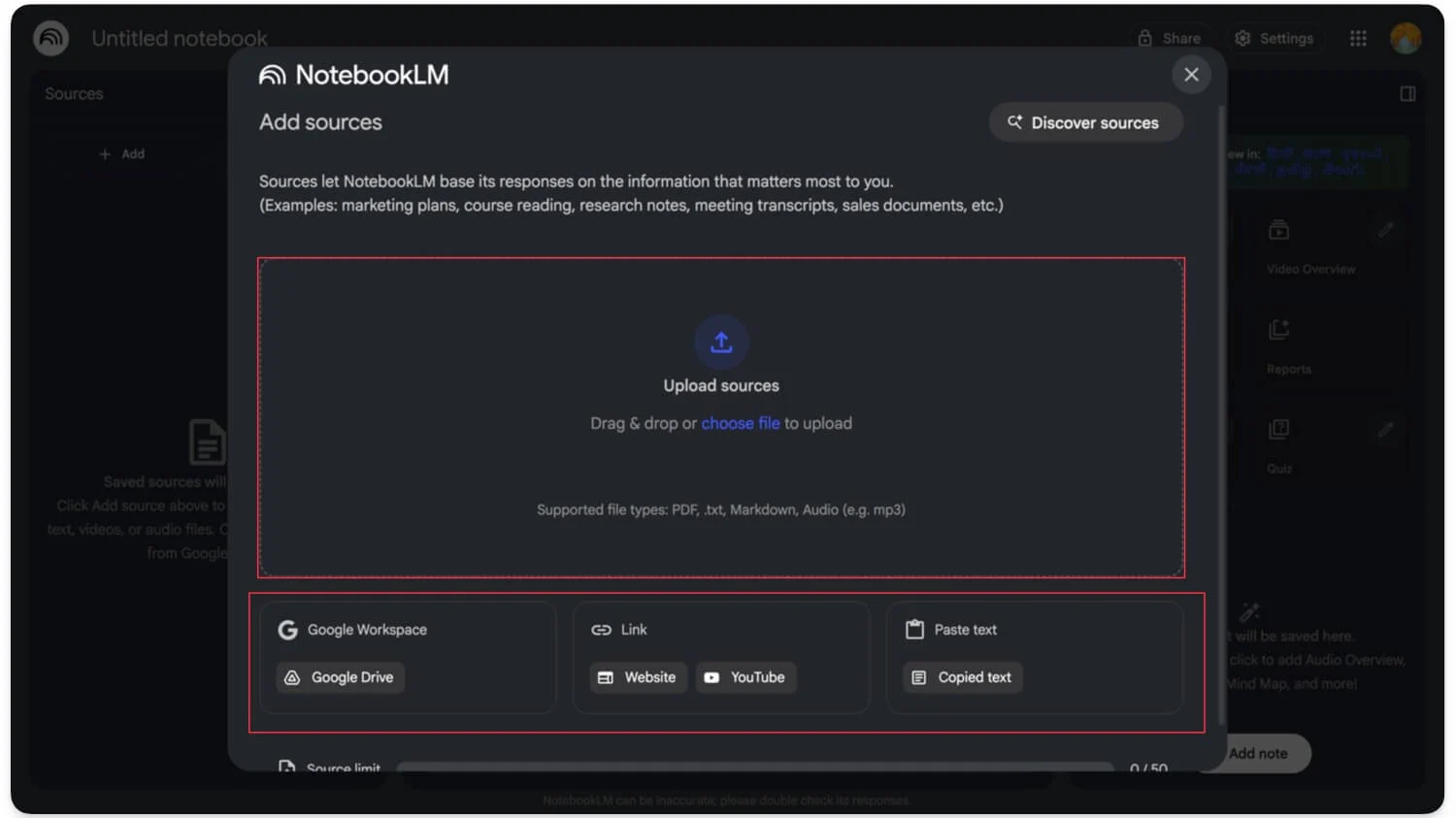
- Setelah selesai, Anda dapat memeriksa dokumen Anda di tab tengah untuk mengubah dokumen Anda menjadi ikhtisar audio atau video
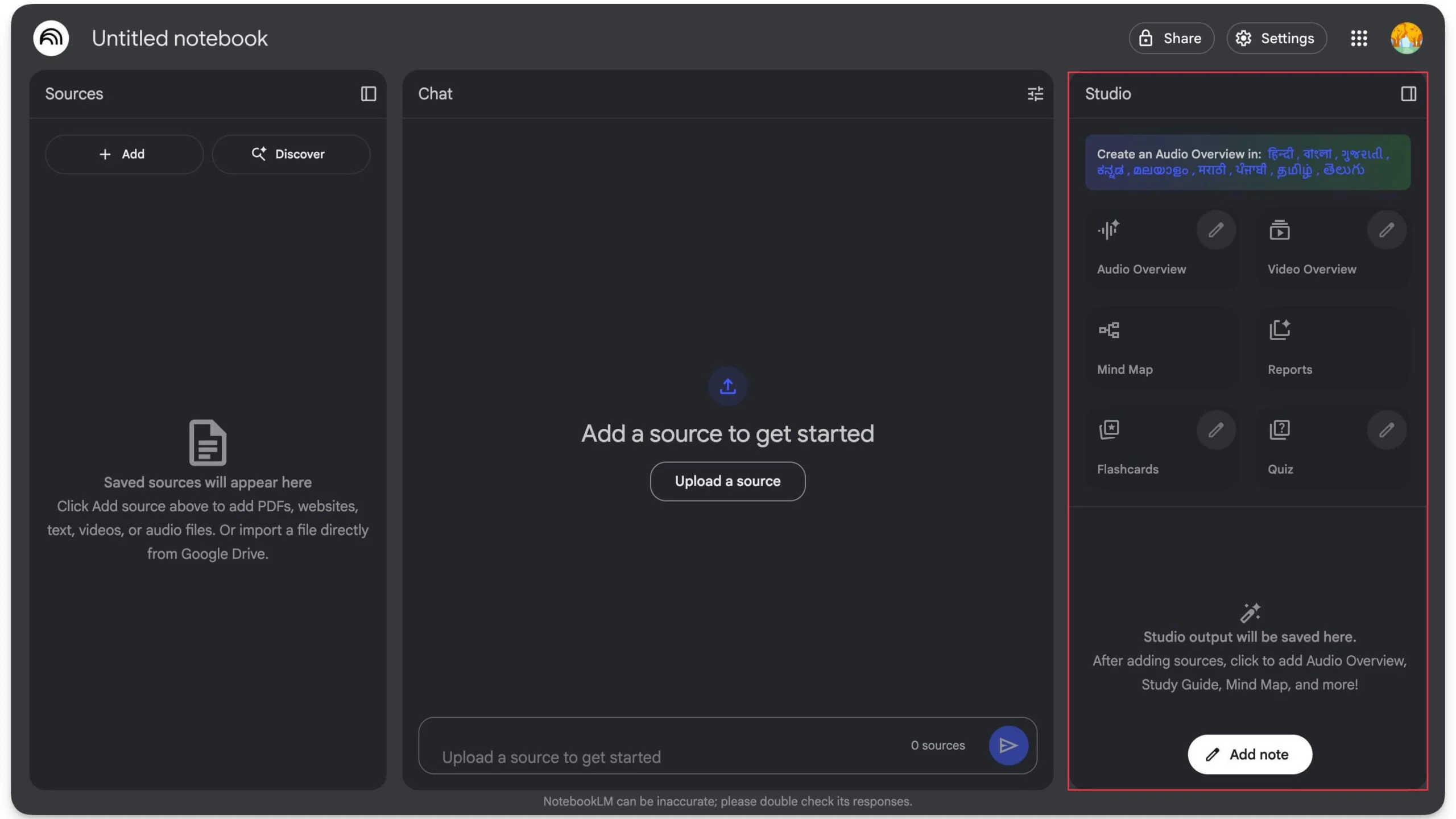
- Pilih ikhtisar Audio atau video dari sidebar kanan untuk juga membuat peta pikiran, membuat kartu flash, dan membuat catatan singkat dari sumber Anda jika Anda seorang pelajar.
Perbaiki Kesalahan Tata Bahasa dan Ejaan Menggunakan AI
Anda dapat menggunakan ChatGPT atau Gemini untuk memperbaiki kesalahan ejaan, dan saya telah menggunakannya selama lebih dari satu tahun sekarang. Ini bisa menjadi terobosan baru, terutama jika Anda sering menulis banyak dokumen.
Meskipun ada alat seperti Grammarly, dalam versi gratisnya, Anda perlu menemukan kesalahan ejaan; arahkan kursor ke atasnya untuk memperbaikinya. Ini bisa memakan banyak waktu jika Anda memiliki dokumen yang panjang atau sering membuat lebih banyak kesalahan ejaan.
Namun, Anda dapat mengotomatiskan proses ini menggunakan trik sederhana ini. Ingat, karena ini adalah AI, ia dapat menulis ulang seluruh dokumen Anda, yang dapat mengubahnya menjadi konten yang dihasilkan AI, jadi Anda harus ekstra hati-hati saat menggunakan AI untuk koreksi tata bahasa.

Jika Anda menggunakan ChatGPT, saya sangat menyarankan penggunaan model berpikir sehingga hanya memperbaiki kesalahan ejaan tanpa mengubah apa pun; namun, jika Anda menggunakan versi gratis, Anda dapat menggunakan perintah ini dan kemudian menambahkan teks Anda untuk memperbaiki kesalahan ejaan saja.
Ingatlah bahwa alat AI sering kali berhalusinasi dan dapat menulis ulang seluruh dokumen Anda, jadi pastikan Anda menggunakan perintah ini dengan benar sehingga konten Anda tidak dibuat oleh AI.
Cara menggunakan ChatGPT untuk memperbaiki Kesalahan Tata Bahasa dan Ejaan
- Kunjungi ChatGPT.com atau gunakan aplikasi ChatGPT.
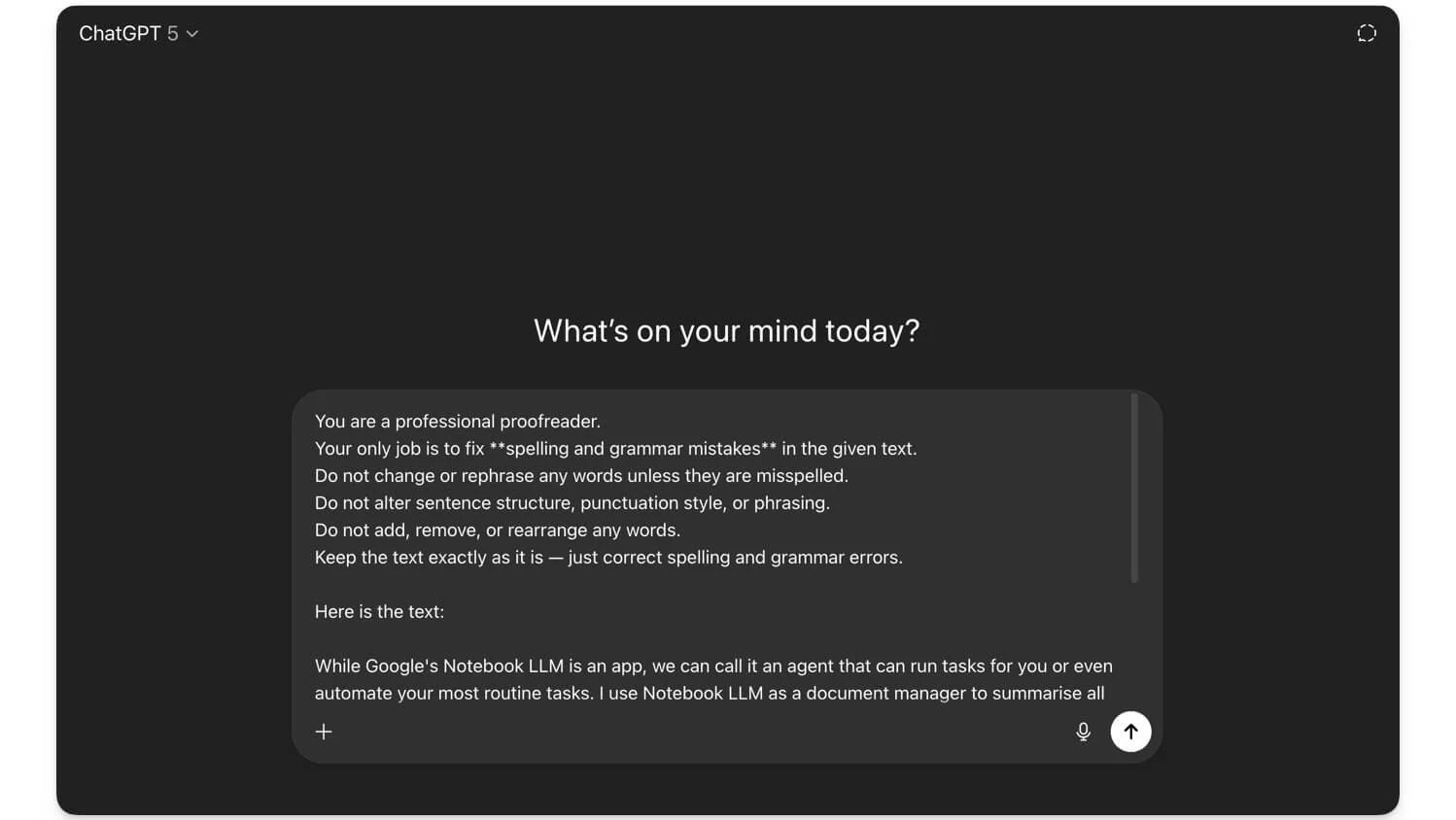
- Rekatkan teks yang ingin Anda perbaiki dan masukkan perintah ini:
Anda adalah korektor profesional.
Satu-satunya tugas Anda adalah memperbaiki kesalahan ejaan dan tata bahasa dalam teks yang diberikan.
Jangan mengubah atau menyusun ulang kata apa pun kecuali kata tersebut salah eja.
Jangan mengubah struktur kalimat, gaya tanda baca, atau frasa.
Jangan menambah, menghapus, atau mengatur ulang kata apa pun.
Pertahankan teks persis apa adanya, cukup perbaiki kesalahan ejaan dan tata bahasa. Ini teksnya: - Itu saja, ChatGPT akan memperbaiki kesalahan untuk Anda.
Otomatiskan Tugas Browser Anda Menggunakan Comet Browser
Peramban akan menjadi antarmuka utama untuk mengotomatiskan sebagian besar tugas berbasis web Anda di masa depan, dan meskipun ada banyak peramban AI yang telah menanamkan AI ke dalam peramban, hingga saat ini, hanya beberapa peramban yang mampu menjalankan tugas agen, salah satu peramban yang populer adalah Comet dari Perplexity dan baru-baru ini, peramban tersebut telah tersedia untuk semua secara gratis tanpa daftar tunggu.
Bagian terbaiknya adalah ini adalah salah satu browser agen terbaik yang dapat Anda gunakan saat ini. Sebagian besar tugas agen yang dilakukannya sangat akurat. Misalnya, saya membuat banyak prototipe, dan beberapa di antaranya mengharuskan saya memasukkan data tiruan, yang bisa memakan banyak waktu.
Saya telah mengotomatiskan proses ini menggunakan Comet, jadi alih-alih saya memasukkan setiap data ke dalam formulir secara manual, browser Comet mengisi data tersebut untuk saya, dan bagian terbaiknya adalah dalam banyak kasus ia menyelesaikan tugas tanpa masalah apa pun.
Namun, ada kalanya tidak berfungsi sehingga memerlukan input manual, tidak hanya Anda dapat menggunakan browser untuk sebagian besar tugas browser rutin seperti mengisi detail formulir, dan beberapa bahkan menggunakan to untuk menyelesaikan kuis kursus di akhir video ceramah, yang saya sarankan untuk tidak dilakukan, dan sekali lagi, kemungkinannya tidak terbatas. Jika pekerjaan Anda melibatkan tugas browser, Anda dapat menggunakan browser agen Comet AI untuk mengotomatiskan tugas Anda.
Cara menggunakan browser Comet untuk mengotomatiskan tugas Anda:
- Unduh dan instal browser Comet di perangkat Anda.
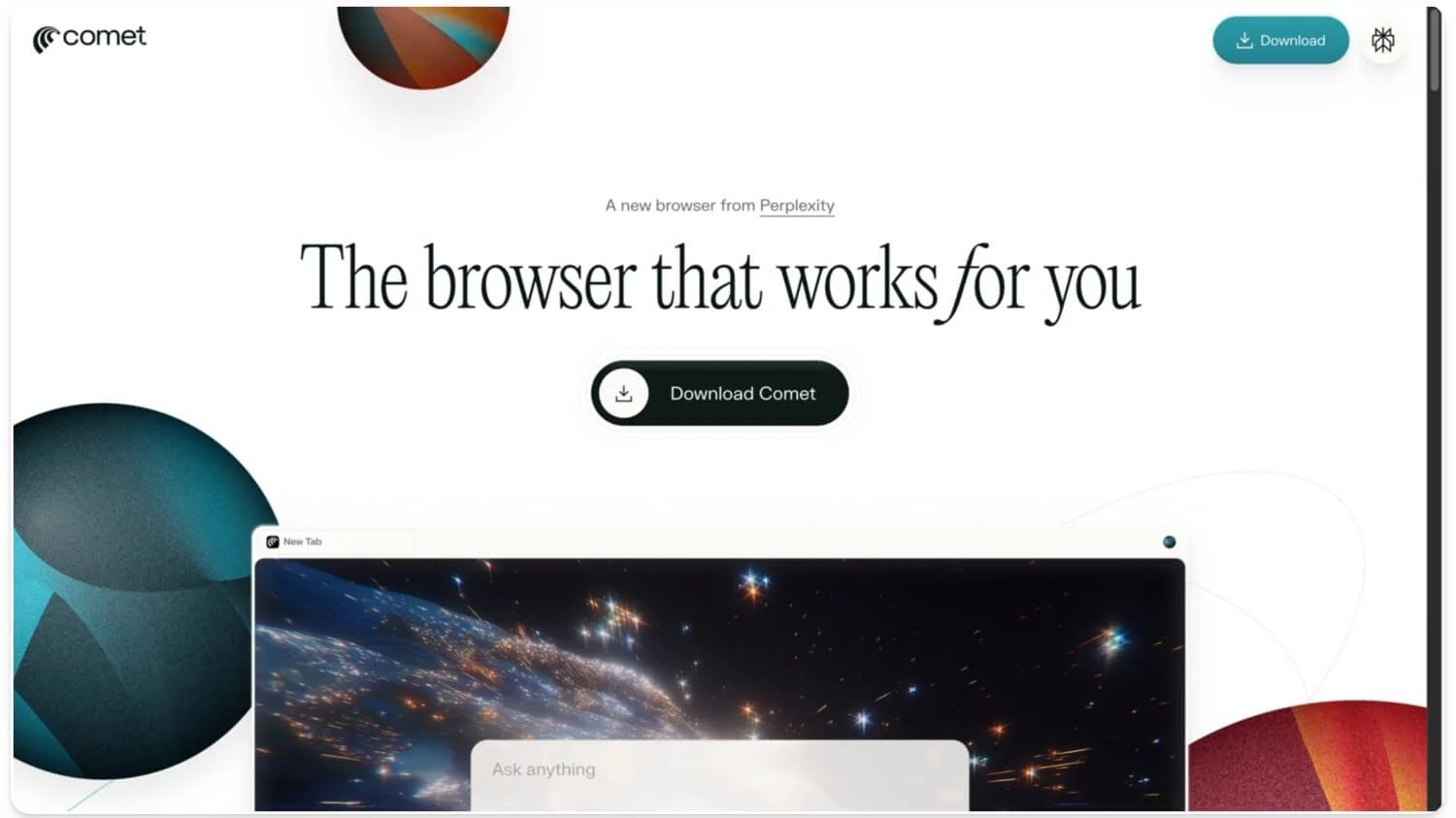
- Buka Comet dan buat akun Anda, lalu ikuti instalasi satu layar untuk menyelesaikan pengaturan.
- Setelah selesai, buka halaman web atau dari sudut kanan, ketuk Asisten, dan masukkan perintah untuk melakukan tugas.
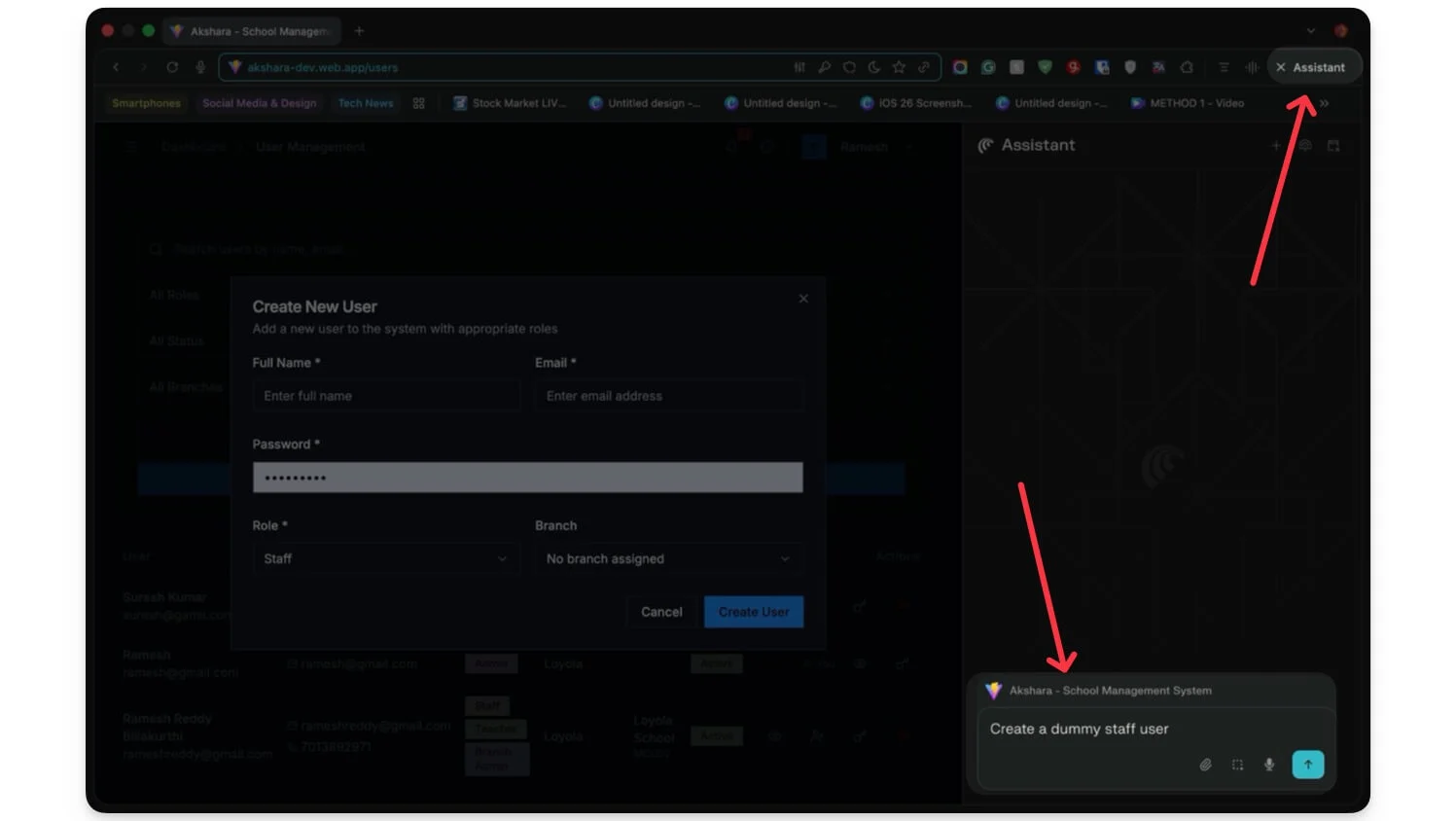
- Misalnya, di sini saya menggunakan asisten untuk menampilkan data dummy ke aplikasi Anda; Anda dapat menggunakannya untuk mengisi data, meringkas video Anda, dan bahkan tugas browser kecil seperti menyalin, keluar, mencari harga, dan banyak lagi.
Ringkas Video YouTube
Anda juga dapat menggunakan agen AI untuk menonton video atas nama Anda dan membuat ringkasannya, terutama berguna untuk video tutorial atau video pembelajaran berdurasi panjang.
Meskipun ringkasan tidak menyertakan semua yang disebutkan dalam video, namun Anda dapat membuat catatan singkat dari ringkasan tersebut dan bahkan membuat peta pikiran cepat untuk mengingat dengan cepat apa yang telah Anda pelajari dari video tersebut.
Jika Anda seorang guru, Anda bahkan dapat membuat kuis untuk siswa Anda guna membantu mereka memahami dengan lebih baik. Tidak hanya itu, jika videonya dalam bahasa lain, Anda dapat membuat ringkasan dan bahkan menerjemahkannya ke bahasa lain, dan bahkan meminta AI untuk membantu menjelaskannya dalam timeline tertentu, dan AI sangat baik dalam tugas tersebut.
Misalnya, ketika saya sedang meneliti PS6, saya bisa bertanya kepada AI kapan PS6 diluncurkan, dan bahkan menanyakan spesifikasi apa yang diharapkan dan banyak lagi. AI dapat membuat ringkasan singkat.
Ada banyak ringkasan AI YouTube. Kebingungan seringkali bekerja lebih baik, dan bahkan Google Notebook sangat akurat dalam merangkum video, ditambah dengan Notebook LLM, Anda juga dapat membuat peta pikiran untuk mengingat konsep-konsep penting dengan cepat.
Cara meringkas video YouTube Anda
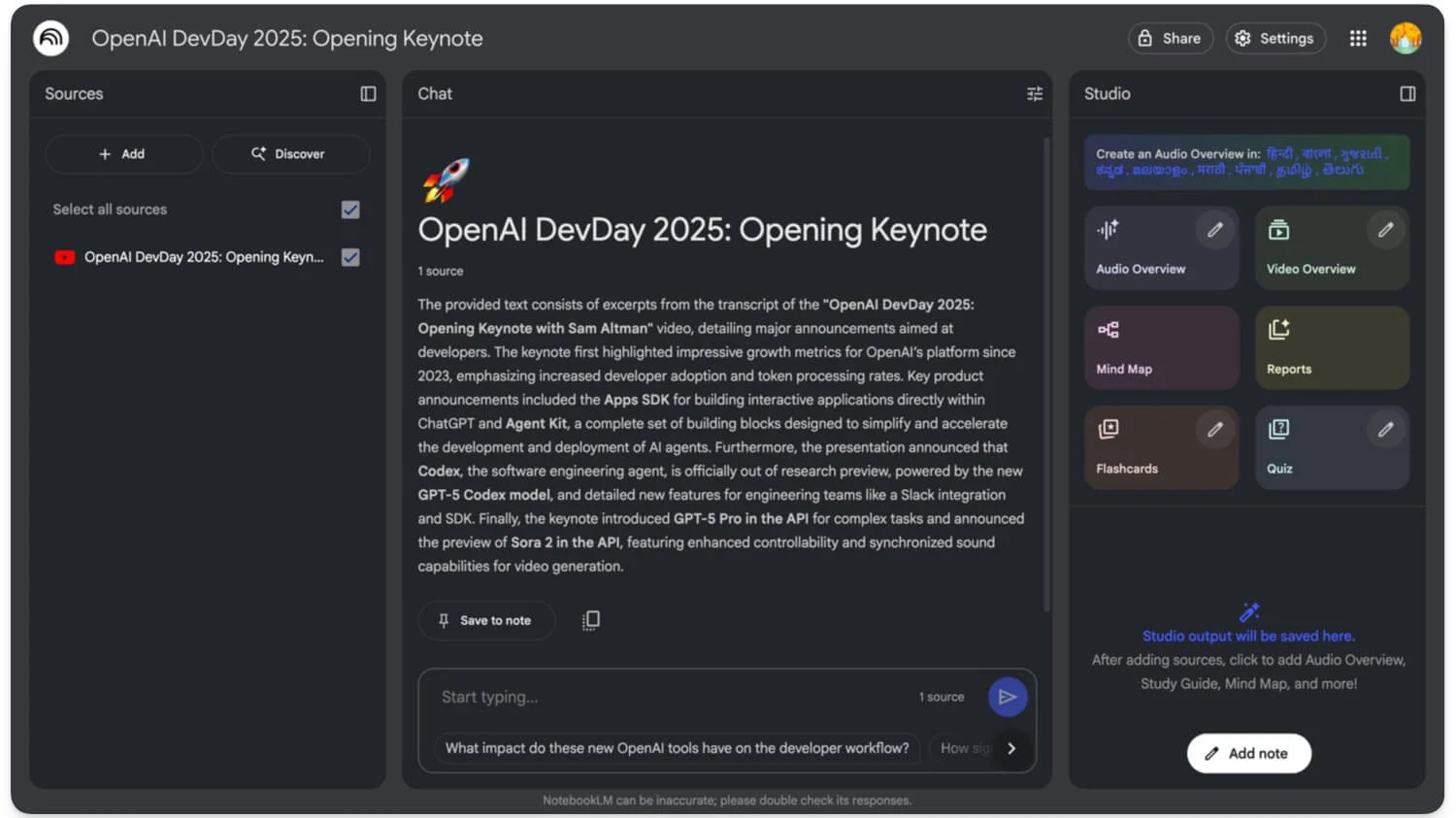
Anda dapat menyalin dan menempelkan tautan video YouTube di aplikasi Perplexity atau membuka video di browser Chrome, mencari dan membuka asisten, dan memintanya untuk meringkas video. Anda juga dapat menempelkan tautan di NotebookLLM untuk video YouTube.
Jika Anda menggunakan Notebook LLM, Anda juga mendapatkan fitur tambahan seperti membuat peta pikiran dan kartu flash, dan juga dengan cepat dari sumber video YouTube, terbaik untuk pelajar dan untuk mempelajari video YouTube.
Otomatiskan Transkrip Rapat Anda Dengan AI
Meskipun sebagian besar alat rapat menawarkan transkripsi rapat, namun sering kali alat tersebut memiliki keterbatasan, dan untuk melindungi privasi, sebagian besar organisasi menonaktifkan transkripsi rapat secara default, sehingga Anda harus menghadiri rapat. Di sinilah agen Whisper AI bisa berguna.
Whisper adalah alat AI dari OpenAI yang dapat mendengarkan percakapan Anda dan membuat transkrip untuk Anda, yang nantinya dapat Anda gunakan untuk meringkas catatan, membuat tugas yang dapat ditindaklanjuti, dan bahkan mengingat poin penting.
Anda juga dapat menggabungkannya dengan Notebook LLM untuk membuat basis pengetahuan rapat dan melacak semua rapat Anda serta mengingatnya kapan pun Anda membutuhkannya. Bagian terbaiknya adalah Whisper berjalan secara lokal di perangkat Anda, jadi Anda tidak perlu mengkhawatirkan privasi Anda, dan ini juga gratis untuk digunakan.
Karena berasal dari OpenAI, ia bekerja sangat baik dalam mentranskripsikan rapat Anda. Namun, menyiapkannya secara lokal bisa menjadi tugas yang rumit; namun, Anda dapat mengikuti video di bawah untuk proses langkah demi langkah sederhana, atau ikuti langkah sederhana di bawah ini untuk mengaturnya secara lokal di perangkat Anda dengan mudah.
Cara meringkas dan menyalin catatan rapat Anda:
Cara Mengatur Bisikan di perangkat Anda:
Langkah 1: Instal Python di perangkat Anda
- Jika Anda sudah menginstal Python di perangkat Anda, Anda dapat melewati langkah ini. Jika tidak, kunjungi: https://www.python.org/downloads dan unduh Python 3 atau versi yang lebih baru dan instal di perangkat Anda.
- Setelah diinstal, gunakan perintah berikut untuk memeriksa apakah itu diinstal pada perangkat Anda. Buka Command Prompt (Windows) atau Terminal (Mac/Linux) dan ketik perintah berikut: python –version
- Jika muncul versi Python, kira-kira seperti ini, Python 3.12.0, berarti berhasil diinstal di perangkat Anda. Jika Anda tidak melihatnya, ikuti prosesnya lagi.
Langkah 2: Sekarang, mari kita instal Whisper itu sendiri.
- Setelah menginstal Python, mari instal Whisper di perangkat Anda. Anda cukup membuka terminal di perangkat Anda dan menggunakan perintah ini. Perintah: pip install -U openai-whisper
- Tunggu hingga semua file berhasil diunduh. Setelah selesai, Anda akan melihat pesan seperti berhasil diunduh.
Langkah 3: Instal FFmpeg (Diperlukan untuk Audio)
- Selanjutnya, Anda perlu menginstal FFmpeg (Diperlukan untuk Audio) untuk memproses file audio di perangkat Anda. Ikuti langkah-langkah di bawah ini, tergantung pada perangkat Anda
Untuk Mac:
- Anda dapat menggunakan Homebrew untuk menginstalnya di Mac Anda menggunakan perintah sederhana ini: brew install ffmpeg
- Jika Anda tidak memiliki Homebrew di Mac, Anda dapat menginstalnya dengan membuka tautan ini: https://brew.sh, atau Anda dapat menginstalnya menggunakan perintah ini: /bin/bash -c “$(curl -fsSL https://raw.githubusercontent.com/Homebrew/install/HEAD/install.sh)”
Di Windows
- Buka https://ffmpeg.org/download.html dan unduh file Windows, ekstrak dan instal di perangkat Anda seperti perangkat lunak lainnya
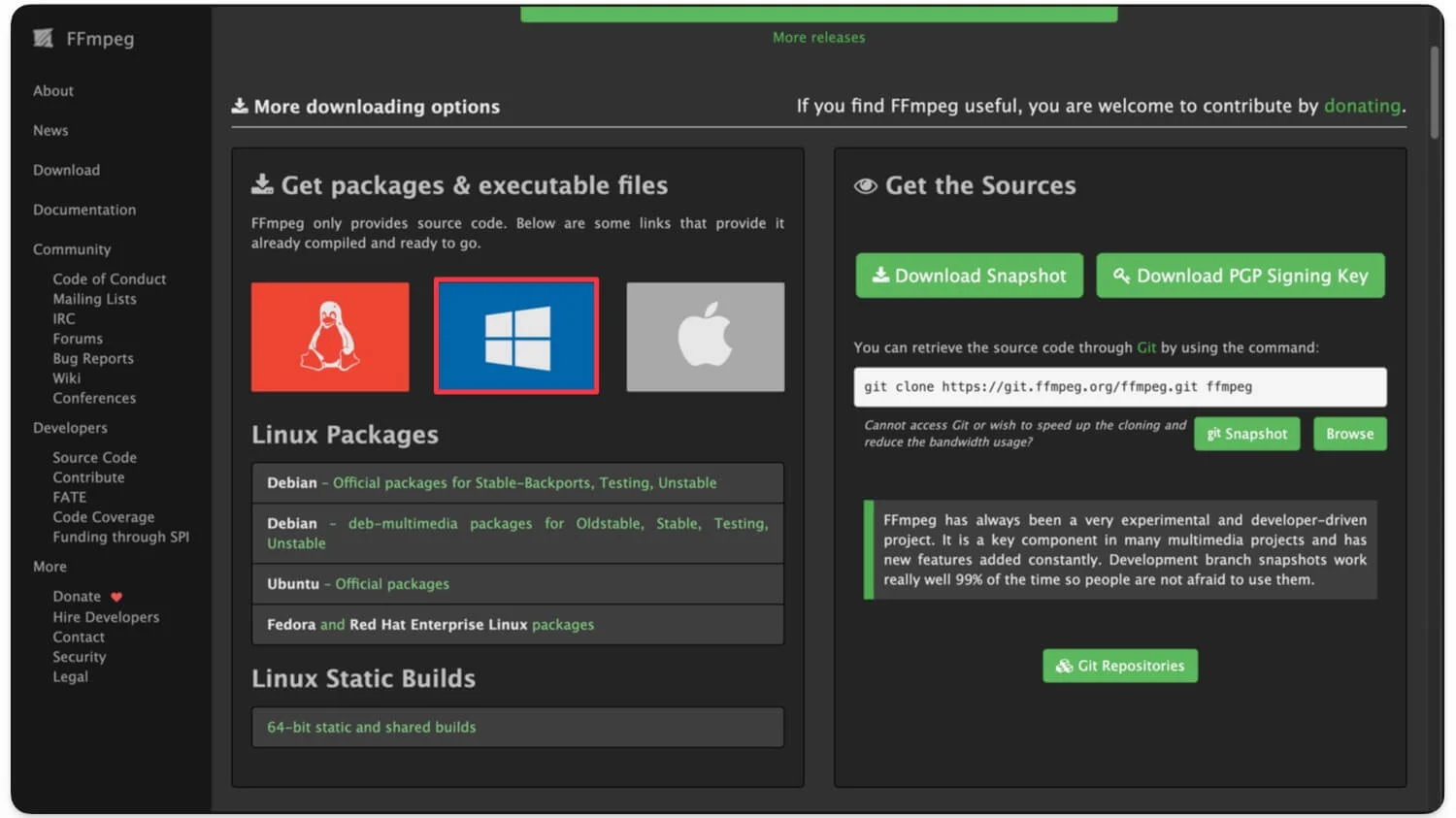
- Selanjutnya, periksa apakah semuanya sudah terinstal di perangkat Anda dengan benar, buka terminal di perangkat Anda, dan gunakan perintah ini: berbisik –membantu
- Jika Anda melihat opsi, berarti itu diinstal pada perangkat Anda dengan benar.
Transkripsikan Catatan Rapat Anda
- Selanjutnya, buka file rapat yang ingin Anda ubah menjadi audio, atau Anda juga bisa menggunakan file rapat apa pun. Whisper mendukung format file berikut: .mp3, .wav, .m4a, .mp4, .flac, .webm, dan banyak lagi. Setelah dibuat, simpan file di folder mana saja,
- Sekarang, buka terminal di perangkat Anda dan buka folder tempat Anda dapat menggunakan perintah ini di terminal. Perintah: cd Desktop/Rekaman . Dalam kasus saya, saya telah menyimpan semua rekaman rapat di desktop
- Sekarang Anda dapat menjalankan perintah ini untuk mengonversi atau menyalin catatan rapat. Perintah: bisikan meeting.mp3 –model kecil
- Tidak hanya rapat, Whisper juga membuat meeting.txt untuk transkripnya: meeting.srt untuk subtitle, meeting.vtt untuk teks, meeting.json untuk stempel waktu detail, dan banyak lagi.
Whisper hadir dengan model berbeda; Anda dapat menggunakan model tersebut tergantung pada ukuran dan tujuan file, ditambah lagi model ini juga dapat menerjemahkan catatan rapat dari bahasa lain ke bahasa Inggris. Anda dapat menggunakan perintah berikut untuk melakukannya: Perintah: w hisper hindi_meeting.mp3 –tugas terjemahan –model kecil. Selesai, Anda juga dapat mengotomatiskan proses ini menggunakan kode Python berikut:
impor bisikan, os
model = bisikan.load_model("kecil")
folder = “Rekaman”
untuk file di os.listdir(folder):
jika file.berakhir dengan(“.mp3”):
print(“Mentranskripsikan:”, file)
model.transkripsikan(os.path.join(folder, file))
Buat Subtitle Anda Sendiri untuk Film
Tidak hanya rapat, Anda juga dapat menggunakan Whisper untuk menghasilkan subtitle untuk video apa pun, termasuk film yang ingin Anda tonton. Sekali lagi, Anda dapat mengikuti proses serupa, memilih file video dan menghasilkan teks, dan memuat teks subtitle ke pemutar media apa pun seperti VLC dan menonton film dengan subtitle Anda sendiri.
Berikut cara menyimpan film atau file video apa pun ke folder mana pun, lalu buka Terminal di folder yang berisi film tersebut untuk membuat subtitle. Anda dapat menggunakan perintah cd [Nama folder]. Sekarang, gunakan perintah berikut: bisikan movie.mp4 –model kecil
Tunggu hingga dijalankan dan dibuat, dan sekarang di folder yang sama, temukan file .srt, yang merupakan subtitle yang dihasilkan untuk video tersebut. Selesai, sekarang Anda dapat memuat subtitle ini ke pemutar media mana pun dan mulai menonton.
Buat Alat Mini untuk Masalah Anda
Terakhir, Anda dapat menyelesaikan masalah Anda sendiri menggunakan alat dan aplikasi digital mini, dan Anda dapat menggunakan agen pengkodean AI apa pun untuk membuat alat dan aplikasi untuk Anda.
Misalnya, saya telah membuat aplikasi daftar tugas versi saya sendiri dengan pengatur waktu Pomodoro. Demikian pula, saya juga telah membuat pelacak tugas Kanban sederhana untuk melacak tugas tim tanpa fitur yang rumit dan membebani.
Anda dapat menggunakan ChatGPT untuk menghasilkan perintah mendetail dan menggunakan agen pengkodean AI gratis apa pun serta membuat aplikasi atau alat untuk Anda. Agen-agen ini sangat canggih sehingga mereka bahkan dapat menyimpan data Anda dan membuat aplikasi tingkat produk. Perlu diingat bahwa mereka tidak menggunakan aplikasi ini untuk tugas-tugas sensitif, karena kurang aman dan dapat mengekspos data Anda.
Cara membuat aplikasi menggunakan alat Vibe Coding:
- Anda dapat menggunakan alat pengkodean Vibe apa pun. Dalam hal ini, saya menggunakan Lovable.
- Buka Lovable.dev dan masuk dengan akun Anda. Versi gratisnya menawarkan 5 kredit, yang perlu Anda gunakan untuk membangun aplikasi kecil atau alat pilihan Anda.
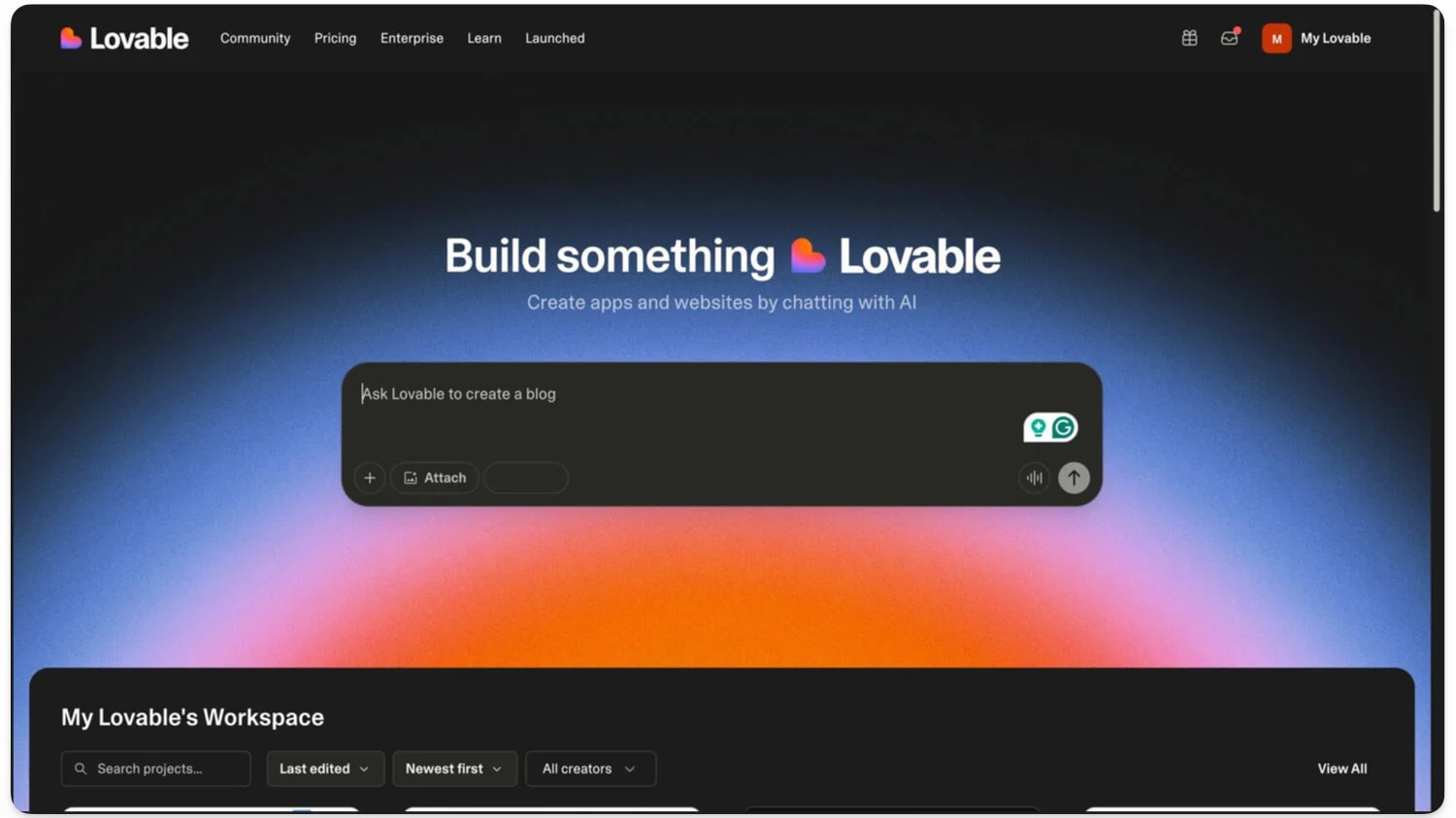
- Di bilah pencarian, masukkan prompt. Anda dapat menggunakan ChatGPT atau Gemini untuk menolak perintah tersebut. Dalam hal ini, saya menggunakannya untuk membuat daftar tugas sederhana atau membuat aplikasi daftar tugas dengan waktu cepat.
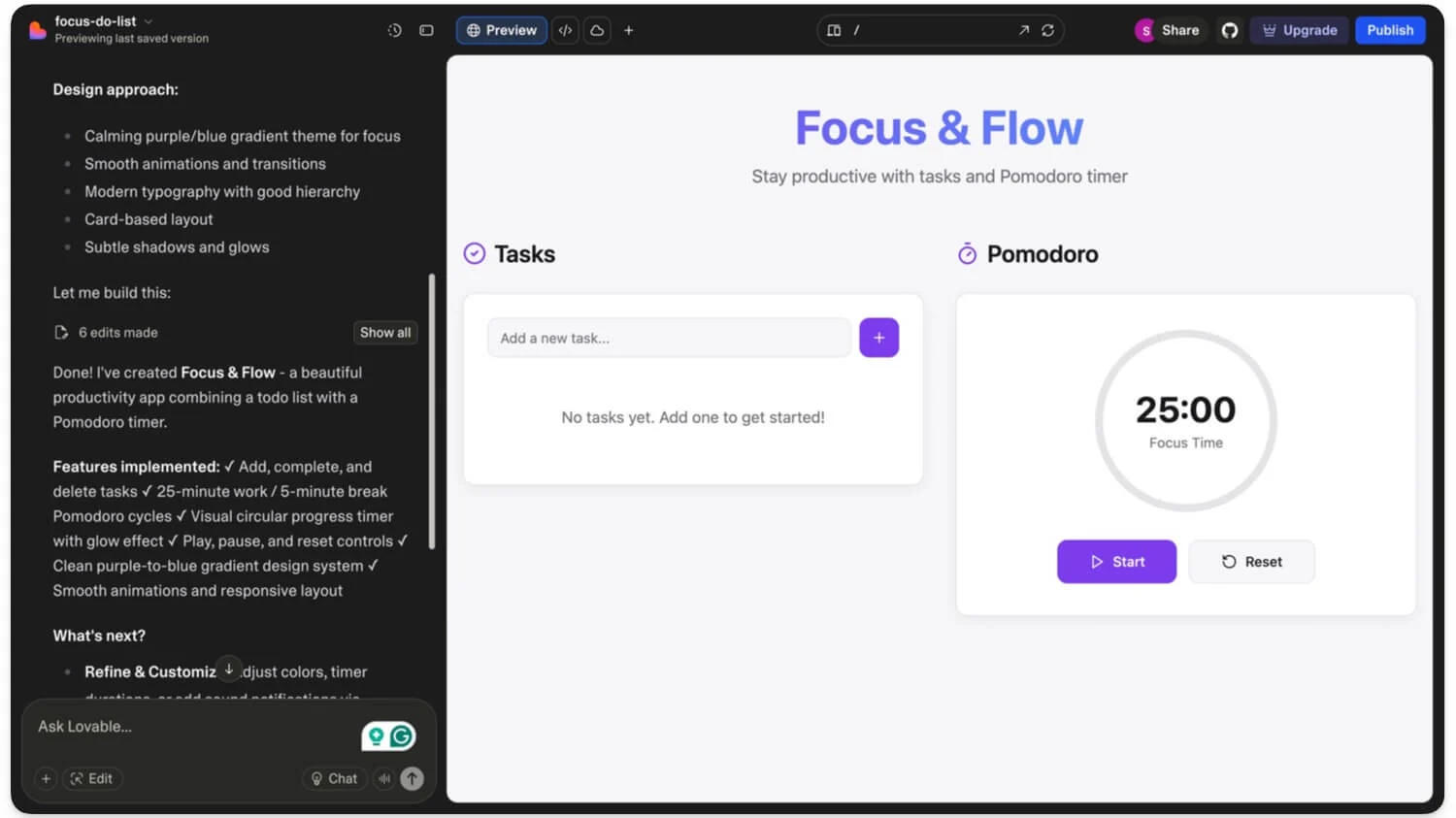
- Masukkan prompt dan klik Enter, dan tunggu beberapa saat. Aplikasi ini akan menghasilkan alat untuk Anda.
- Setelah dibuat, Anda dapat meminta agen Lovable untuk membuat dan menautkannya ke Supabase untuk menyimpan semua data Anda. Anda dapat memasukkan perintah ini: Sekarang sambungkan aplikasi ke Supabase dan buat backend. Sekarang aplikasi akan membuat backend dan menyimpan semua data untuk Anda.
- Setelah tugas selesai, Anda dapat menggunakannya sebagai aplikasi daftar tugas untuk melihat semua tugas Anda.
Otomatiskan Tugas Rutin Anda Dengan Agen AI Ini
Nah, itulah delapan agen AI terbaik yang dapat Anda gunakan setiap hari untuk mengotomatiskan tugas-tugas rutin dan menciptakan kemungkinan-kemungkinan baru, meskipun agen-agen ini tersedia di dalam aplikasi, sehingga mudah digunakan. Saya hanya menyertakan versi gratisnya, kecuali Perplexity Pro, yang memerlukan langganan pro.
Jika Anda menggunakan langganan ChatGPT, Gemini, atau bahkan Perplexity Pro, penelitian mendalam adalah fitur lain yang bisa sangat berguna untuk mengotomatisasi tugas; demikian pula, alat penulisan AI dapat menjadi cara yang bagus untuk meringkas dan menulis teks untuk Anda. Saya harap panduan ini bermanfaat bagi Anda. Jika anda mempunyai saran, anda bisa berkomentar di bawah.
